- Windows 8 geiler machen – Teil 1
- Windows 8 geiler machen – Teil 2 Der Sperrbildschirm
- Windows 8 geiler machen – Teil 3 Fuck the Kachel
- Windows 8 geiler machen – Teil 4 Das alte Windows 7 Startmenü einpflanzen
- Windows 8 geiler machen – Teil 5a Das neue Kachelmenü anpassen
- Windows 8 geiler machen – Teil 5b Die gemeine Kachel anpassen
- Windows 8 geiler machen – Teil 6 Des Kaisers neue Kleider
- Windows 8 geiler machen – Teil 7 Manueller Austausch der Windows Systemicons
- Windows 8 geiler machen – Teil 8 Die Taskleiste pimpen
- Windows 8 geiler machen – Teil 9 Schmutzige Tricks
Wir nähern uns dem Hort des Grauens, der Wurzel allen Übels, dem Auge Mordors – Dem neuen Start Menü von Windows 8. Grundsätzlich gibt’s ja jetzt eigentlich nur 3 Möglichkeiten wie man mit dem (Un)Ding umgeht.
- Geil, kann so bleiben -> Auf Geschmacksverwirrung untersuchen lassen und offizielle MS Webseiten besuchen.
- Je weniger man das Startmenü zu Gesicht bekommt, desto besser -> Hier weiterlesen
- Startmenü ist eigentlich nicht ganz verkehrt, wenn es nur nicht so Scheiße aussehen würde ->Diese kleine Artikelreihe nicht aus den Augen verlieren
Der dritte im Bunde ist StartMenu8, auch eine Freeware die das Kachelmenü umschiffen und auf der Desktoptaskleiste ein Startorb mit Startmenü erzeugen kann. Ich habe auch hier keine Kachel zu Gesicht bekommen
Der Vollständigkeit seien auch noch Skip Metro Suite und NoTilesPlease erwähnt, beide machen nix anderes als das Startmenü zu umgehen bzw. können sie auch die Charmbar und die Hot Corners deaktivieren.
Für die ganz Harten geht es wohl alternativ auch fast zu Fuß. Die Jungs von 7tutorials haben eine „special.exe“ Datei die per Task Scheduler beim Log On aufgerufen wird und dann direkt in den Desktop bootet. Ich habe es nicht getestet, daher schaut bitte hier ob das was für Euch ist ->How To Boot to the Desktop…
Im Deskmodder Wicki auch noch der Weg mit einer .vbs Datei die man wahlweise in den Autostart verfrachtet oder aber per Taskplaner beim Logon zum Laufen bringt.
Update: 19.10.2012:
Bypass Modern UI soll auch direkt in den Desktop booten können ohne das man die Kachel zu Gesicht bekommt, bringt kein Startmenü mit und modifiziert keine Dateien. Ich habe es hier allerdings nicht angetestet, hört sich aber ja auch für die Puristen nicht schlecht an.
Soll also keiner sagen es gäbe nicht genug Auswahl. Welches Tool oder die zu Fuß Methode Ihr nun benutzt sei natürlich Euch überlassen. Ich denke es ist aber vielleicht sinnvoll sich erstmal das neue Startmenü anzuschauen, welches ja einige der hier vorgestellten Tools gleich mitbringen. Da gibt es nämlich schon einige Unterschiede, und genau die möchte ich dann in Teil 4 dieser kleinen Reihe näher beleuchten.
Hier auch noch der Verweis auf den Artikel zu Windows 8.1
Viel Spaß beim Pimpen ;-)

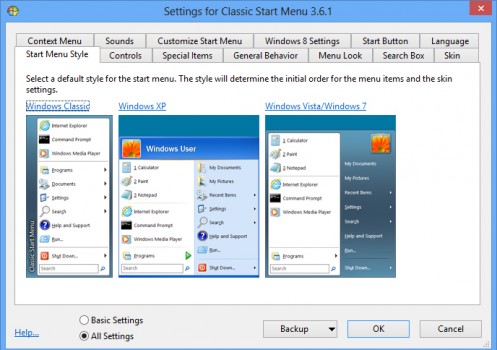
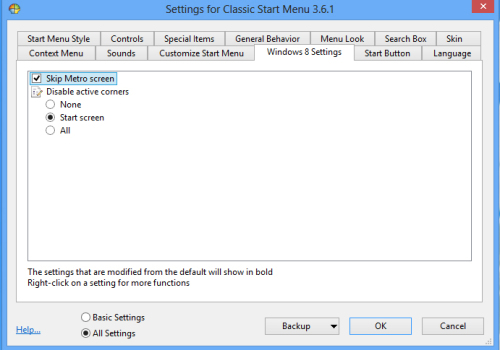
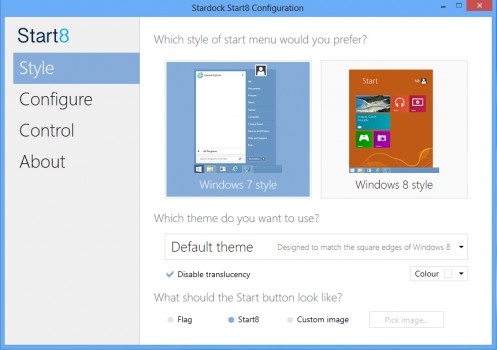
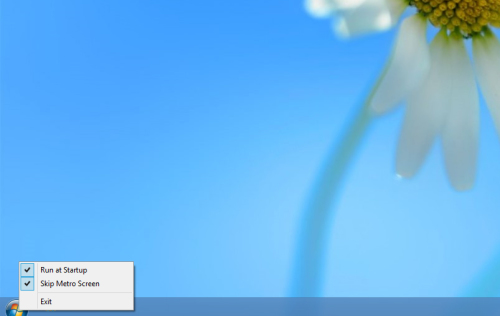
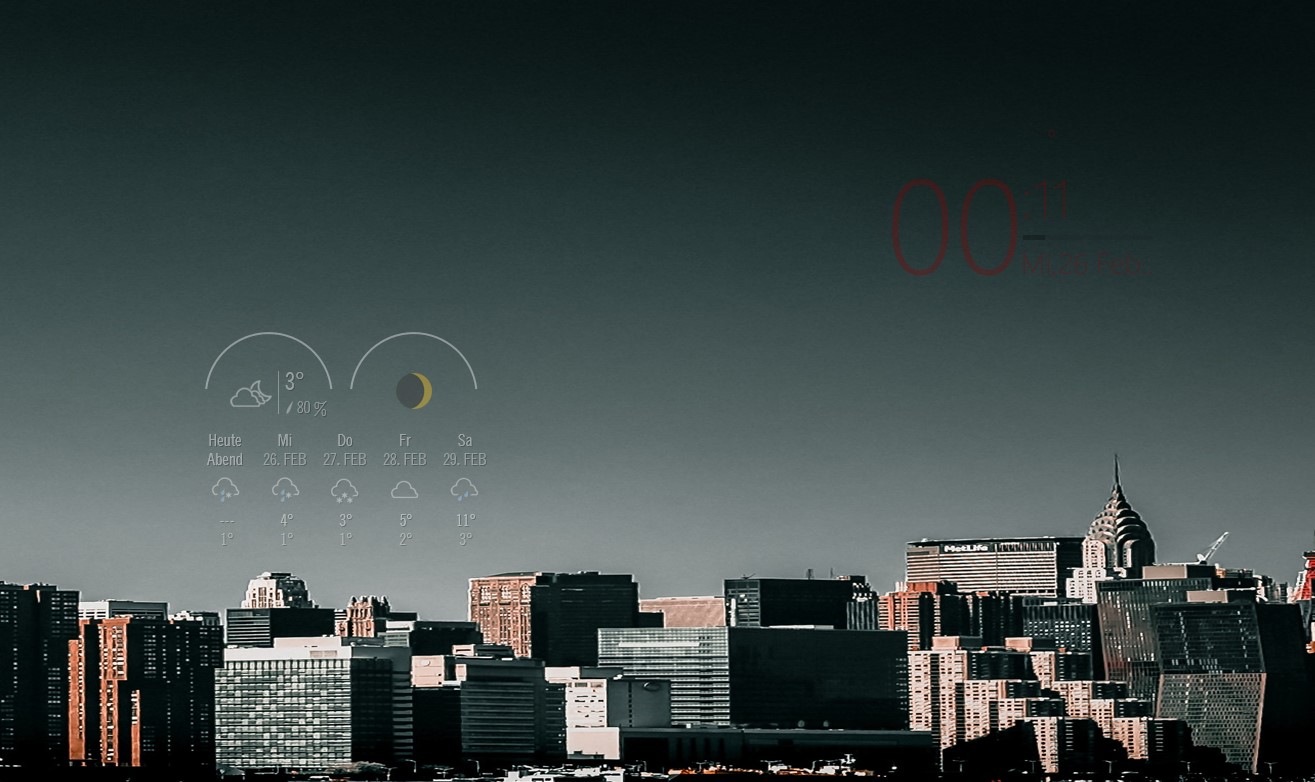
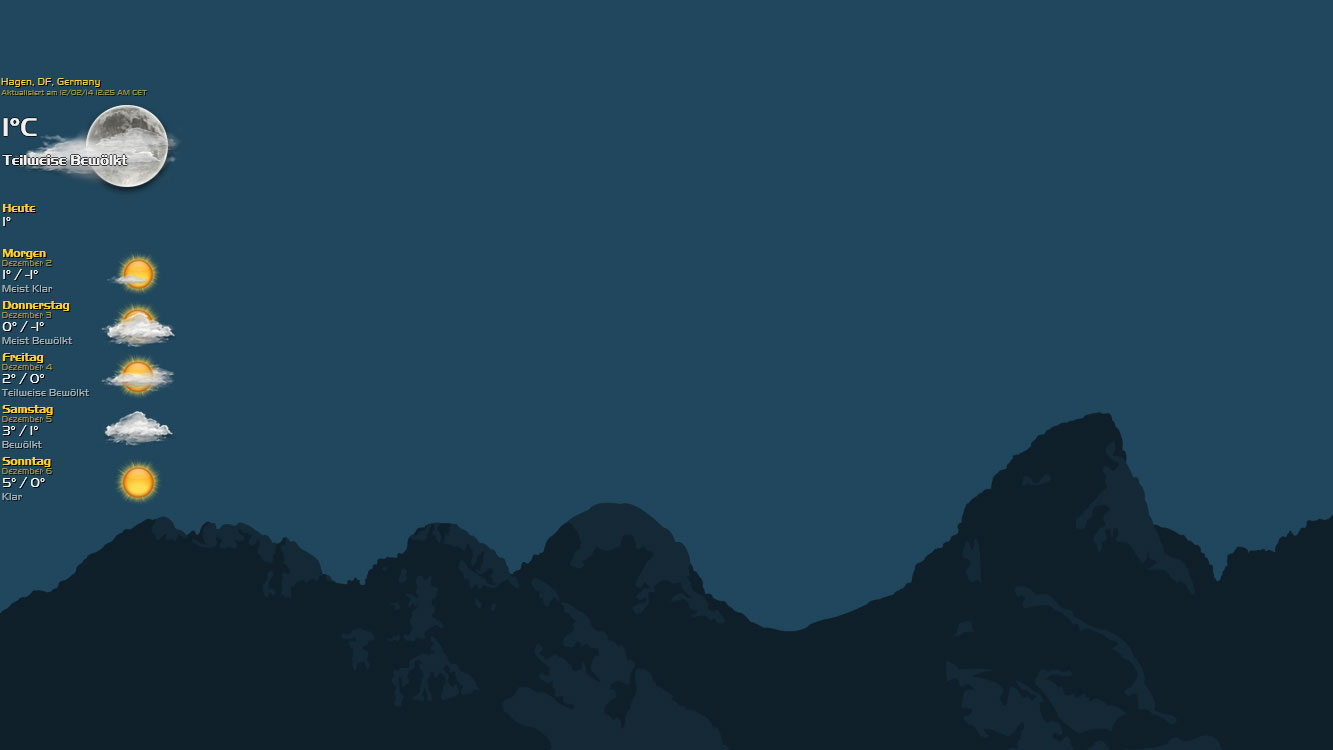
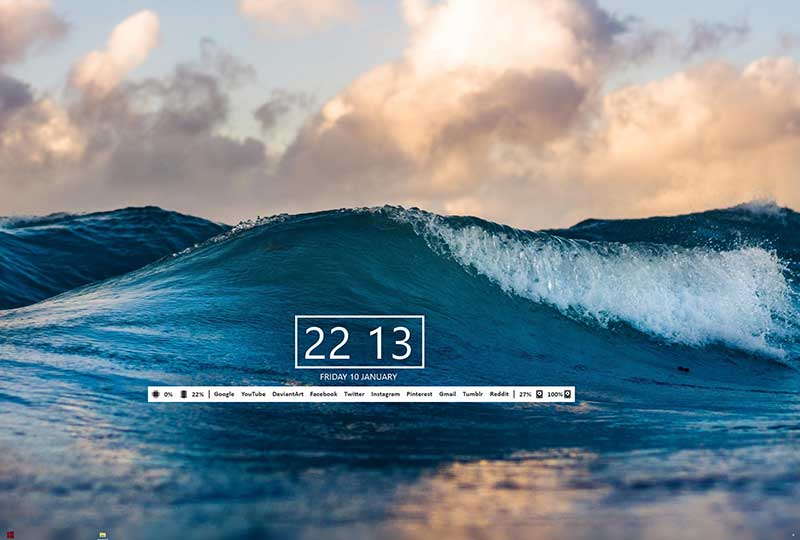
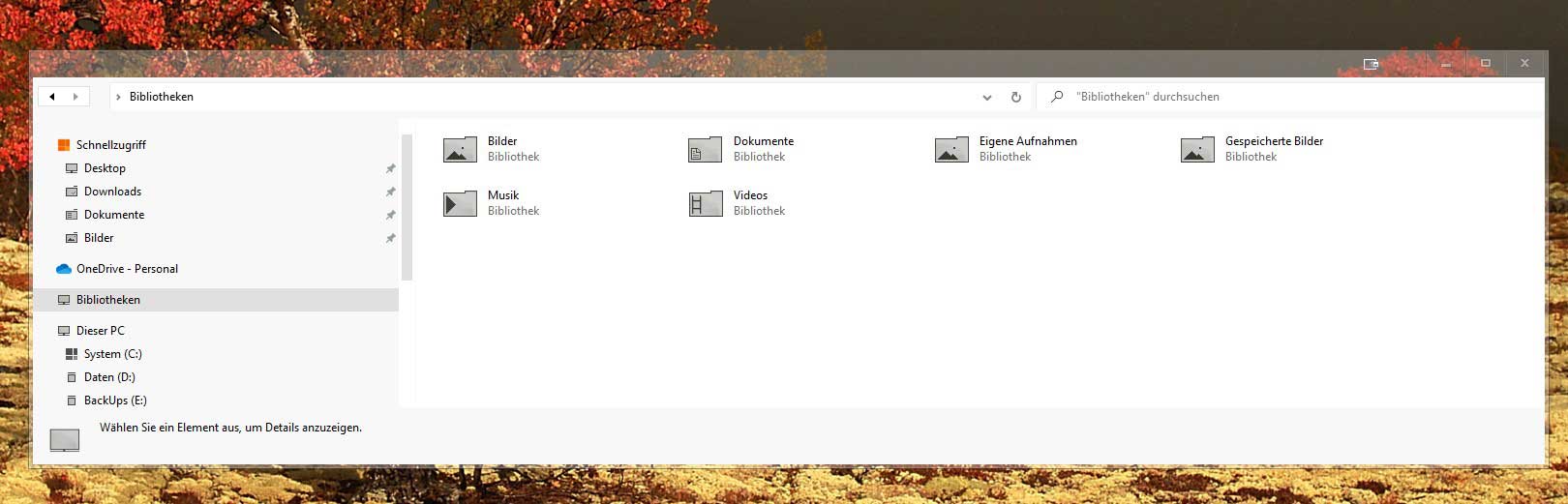

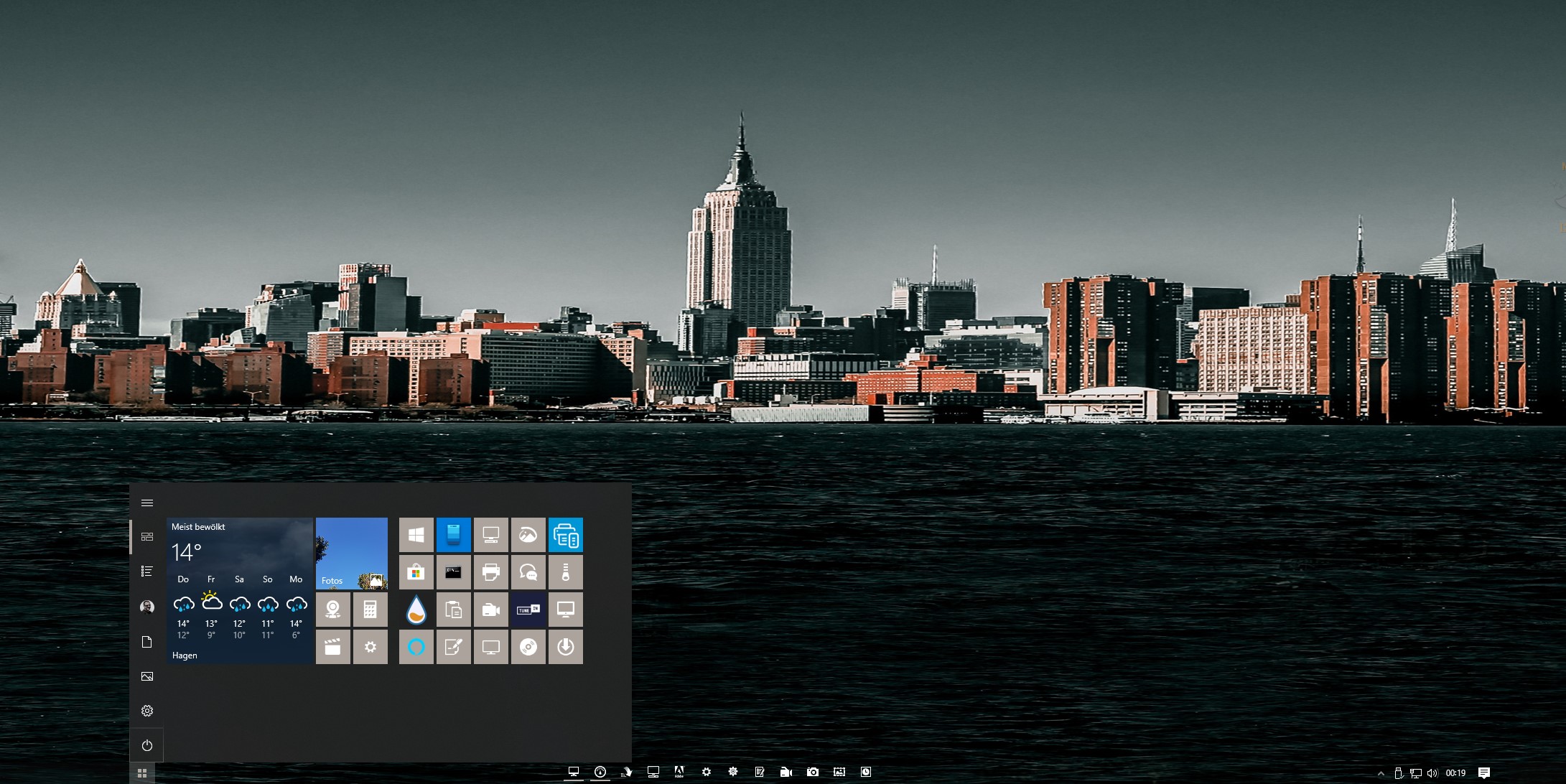
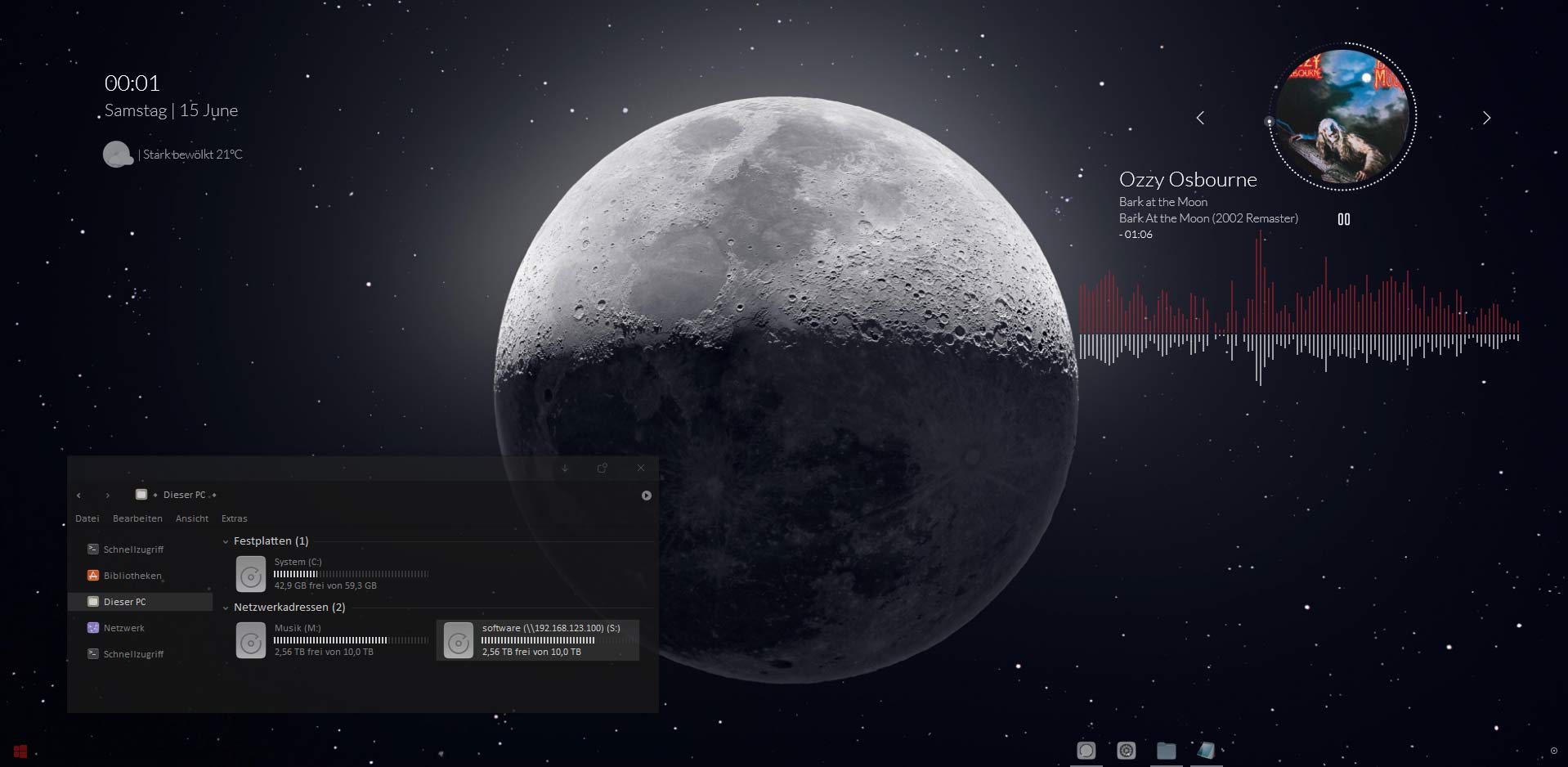
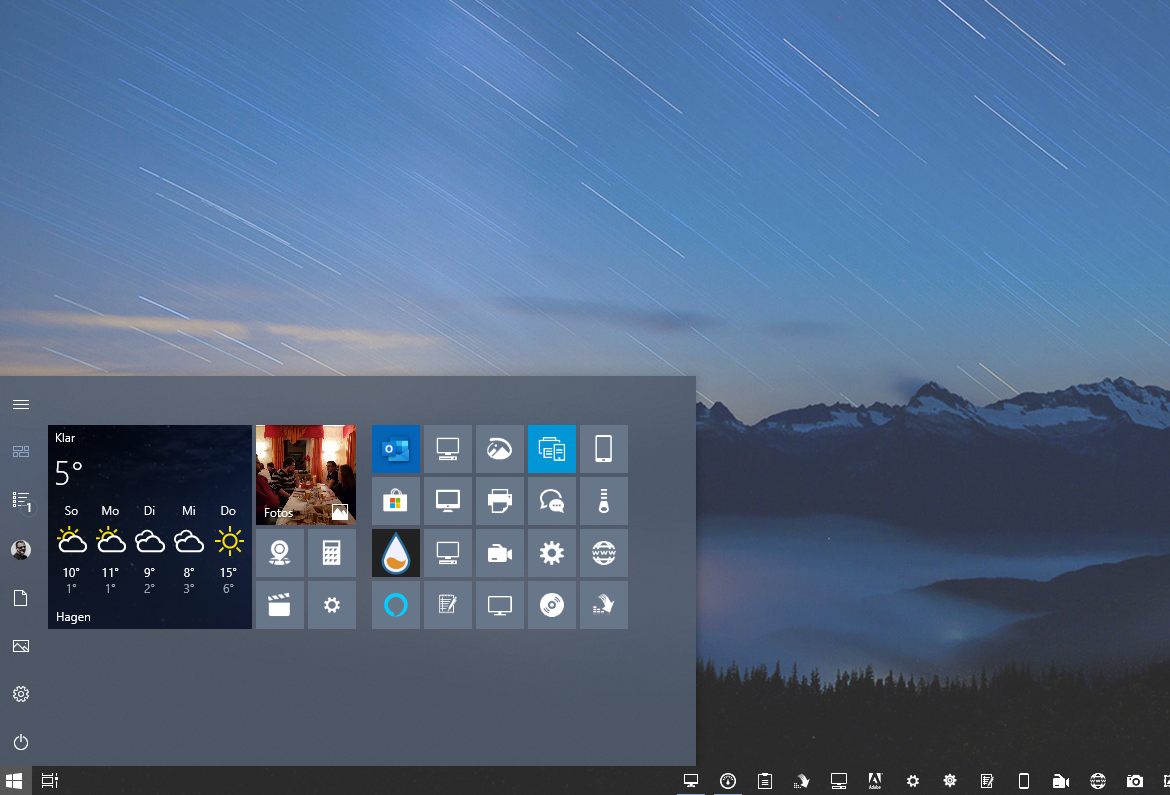
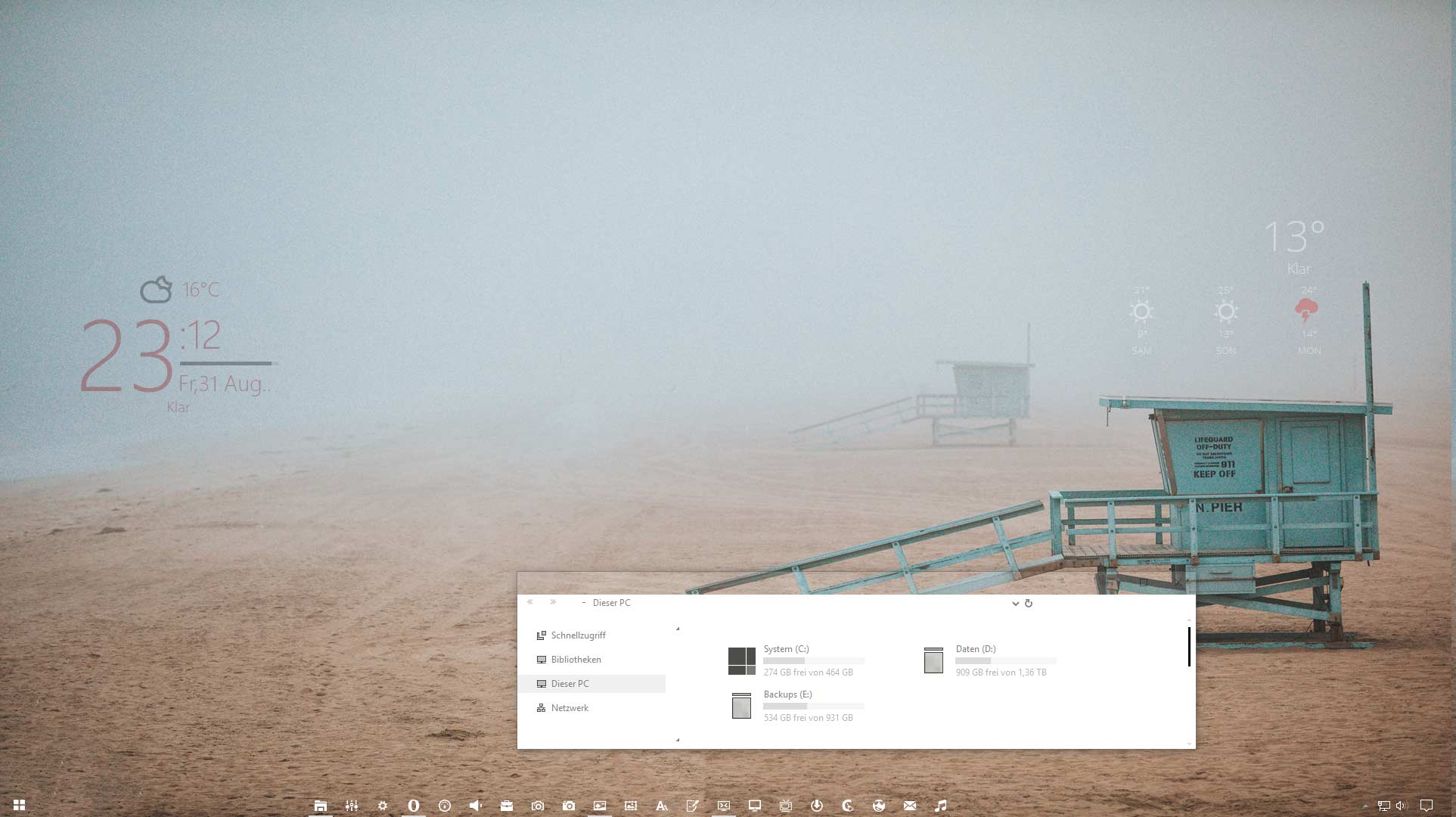

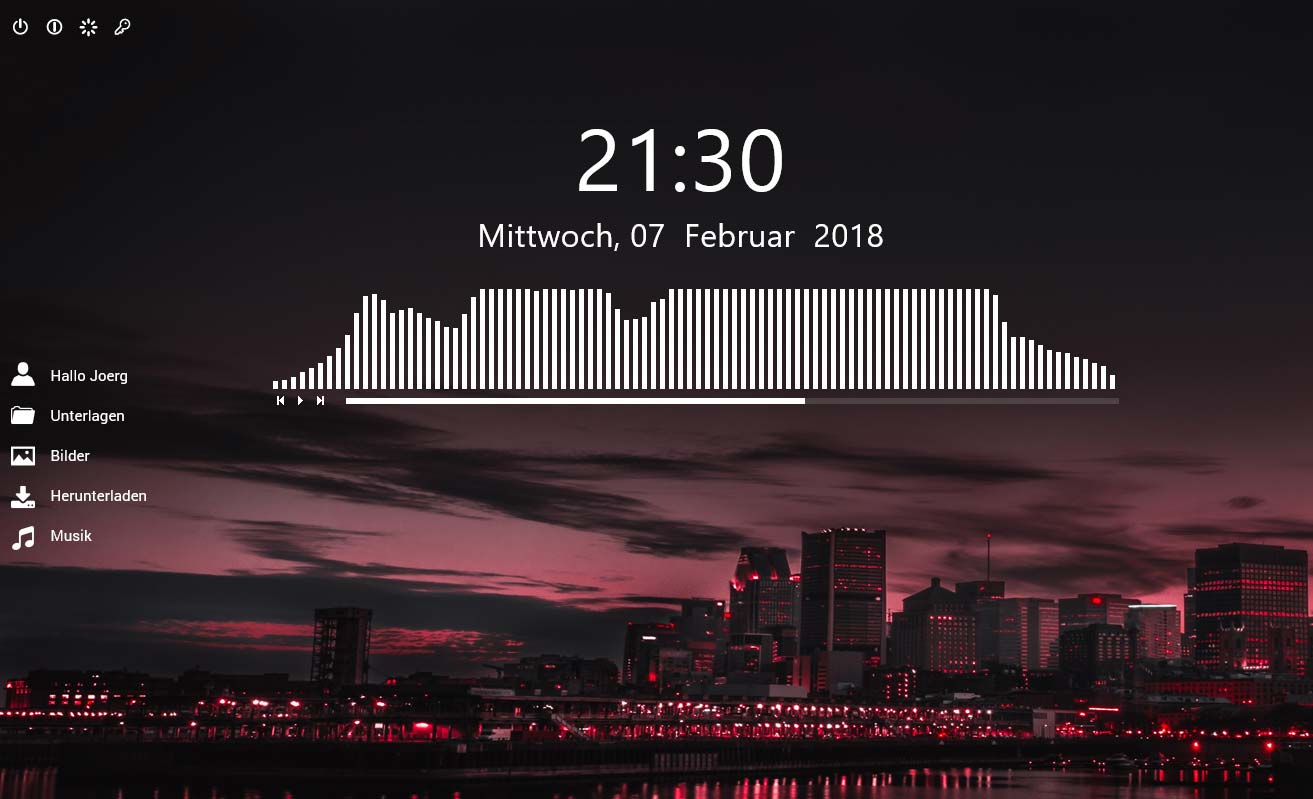

[…] Teil 3 und Teil 4 machen wir uns dann mal mit dem neuen Startmenü vertraut und dann geht es aber mal […]
[…] erinnert Euch? Im letzten Teil haben wir versucht das neue Windows 8 Startmenü geschickt zu umgehen und direkt in den Desktop zu booten. das gelang mit den vorgestellten Tools eigentlich auch ganz […]